也许你会在电脑无法联网时遇到系统故障问题,当然这种情况是百分之一,不过还是不能排除,说不定某天就遇上了。所以今天小编就要教大家如何在离线状态下重装win7系统,有兴趣的小伙伴可以自行观看。
离线重装win7系统步骤
准备工作
1.制作离线安装包:如何制作韩博士离线安装包
2.准备一台正常使用的电脑重装系统
具体步骤
第一步
打开离线安装包保存位置,鼠标右键选中后点击“装载”,随后双击打开其中的韩博士装机大师应用程序。
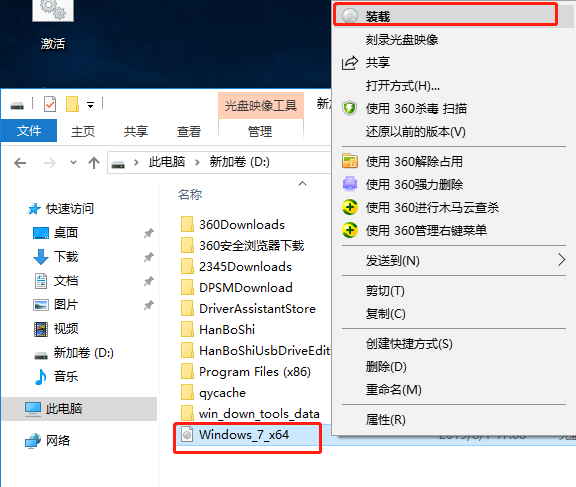
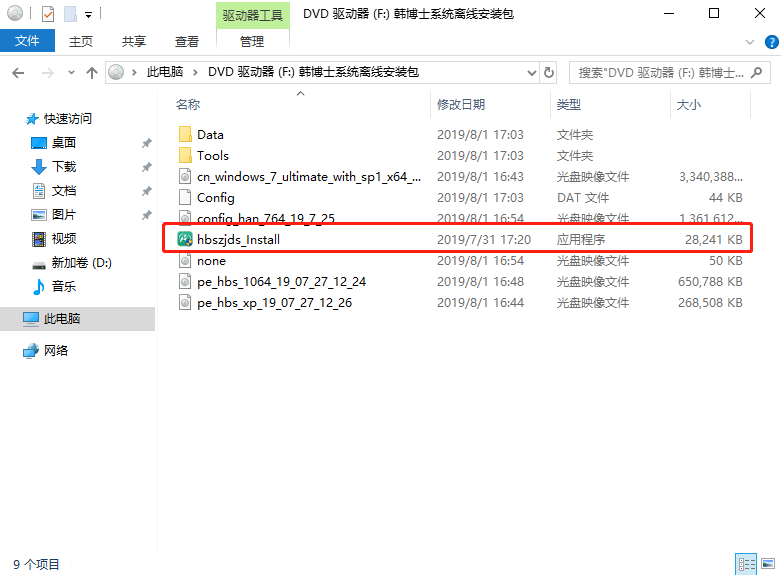
第二步
等韩博士检测完电脑配置信息后进入“下一步”操作,在界面中勾选重要文件进行备份并点击“开始安装”系统。
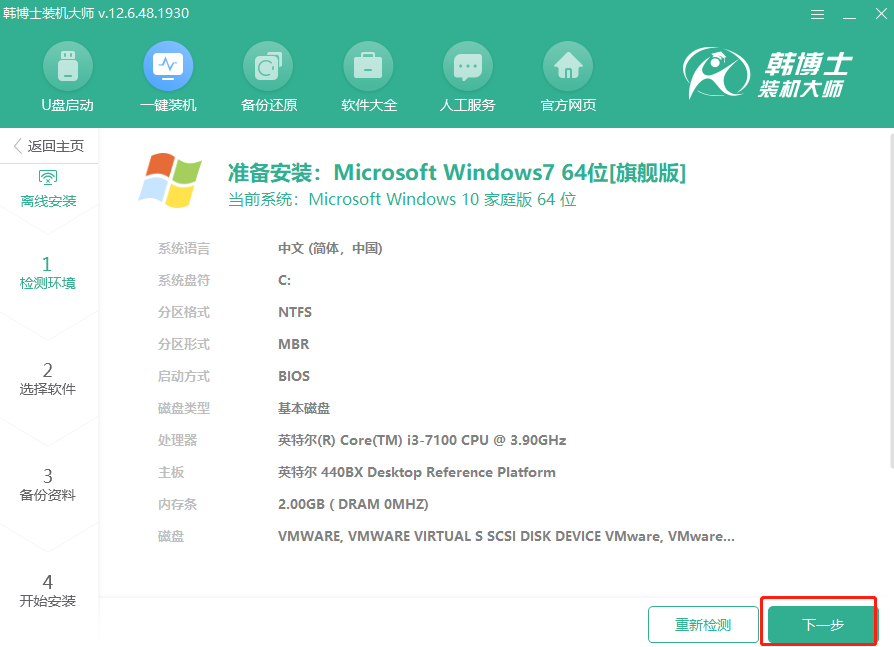
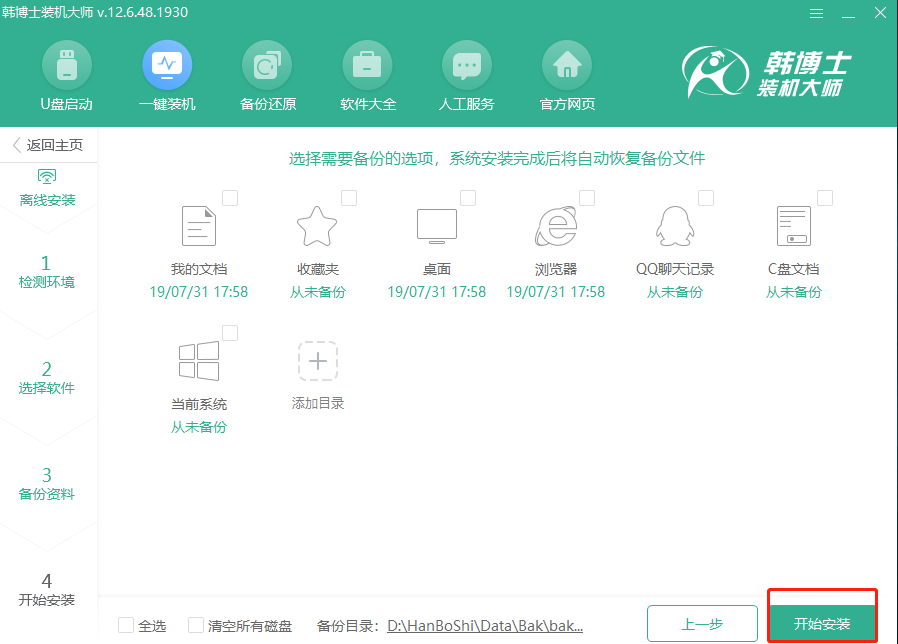
第三步
韩博士进入部署安装系统环境状态,部署完成时“立即重启”电脑,在打开的启动管理器界面中选择以下模式回车进入。
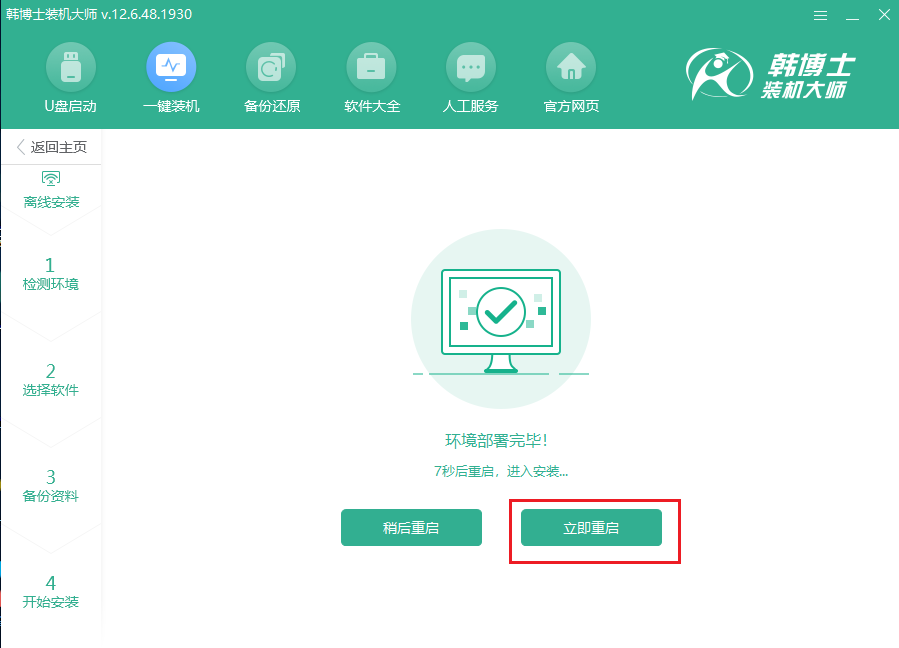 =
=

第四步
韩博士开始安装win7系统,尽量不要让电脑处于休眠状态,以免系统重装失败。
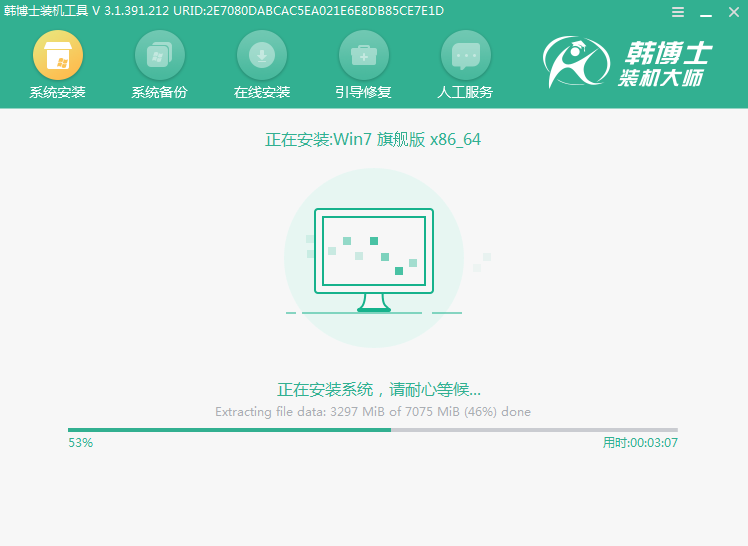
第五步
系统安装完成后立即重启电脑,经过多次重启部署安装,电脑最终进入win7桌面,系统重装结束。
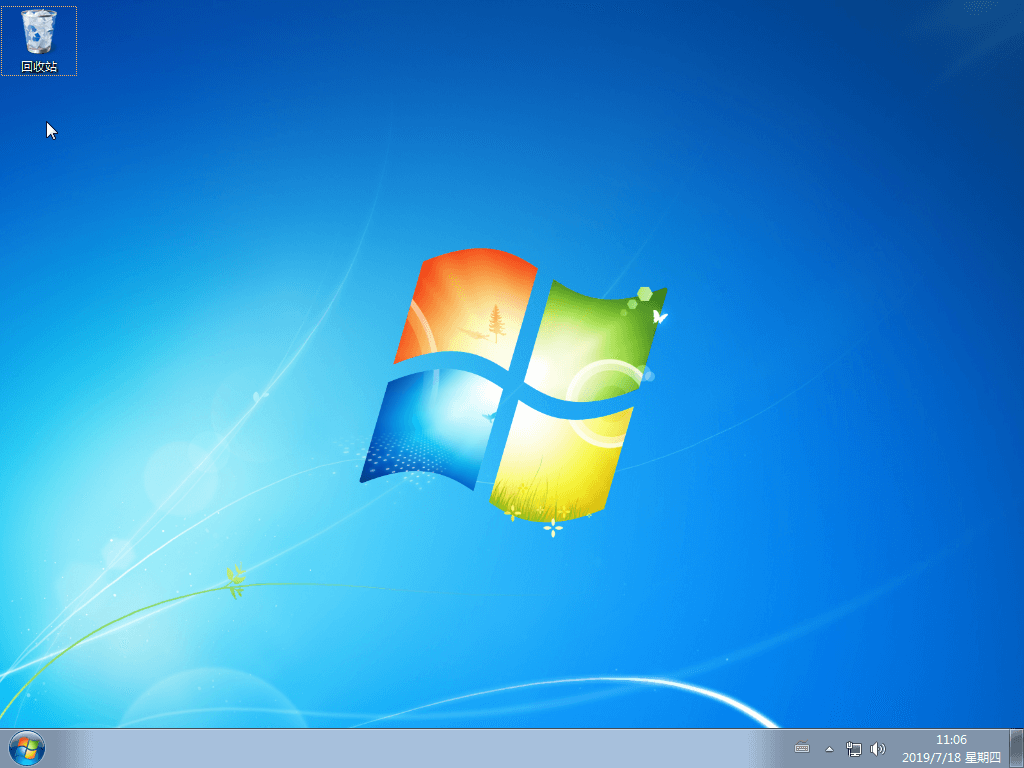
以上就是本次小编为大家带来的win7怎么离线重装系统教程,如果大家觉得有需要的话可以将此篇教程收藏好,以备不时之需。

